리눅스 시스템이 탑재된 노트북이 있는데 음악을 들을 때 스피커에서는 소리가 나는데 헤드폰을 연결하면 소리가 나지 않더군요. 아래에서 자세한 솔루션을 살펴보겠습니다.
1. 먼저 작업 표시줄에서 "제어 센터"를 클릭하세요.
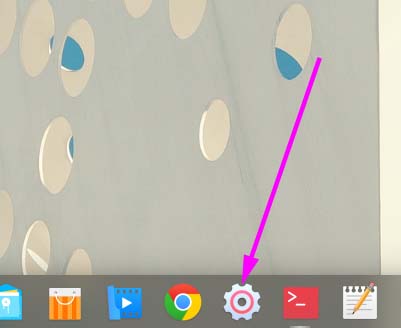
2. "프레스 센터"에서 "소리"를 클릭하세요.
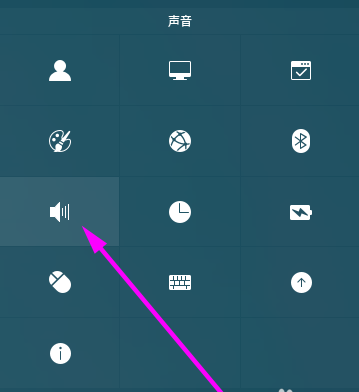
3. "소리"을 클릭한 다음 팝업 인터페이스에서 "고급 설정"을 클릭하세요.
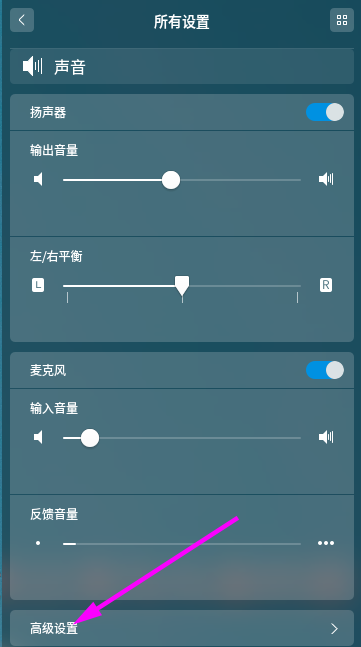
4. "고급 설정"을 클릭하여 출력 장치를 "아날로그 헤드폰"으로 변경하세요.
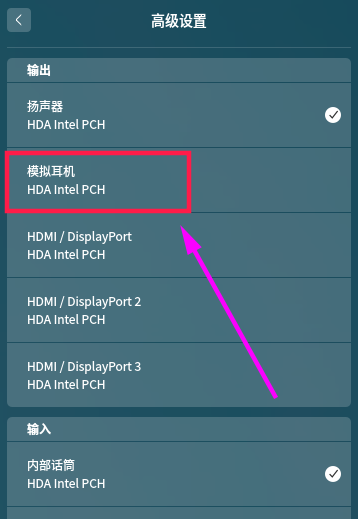
5. 설정이 완료되면 아래 사진과 같습니다.
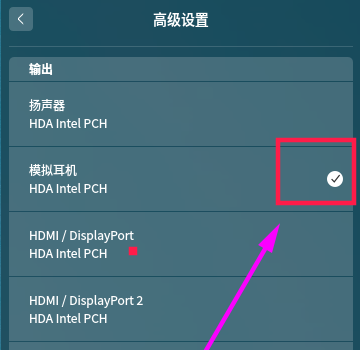
6. 게다가 pavucontrl을 설치하면 펄스 오디오 서비스용 제어 프로그램입니다. 유사한 설정도 가능하며 런처에서 pavucontrol을 찾을 수 있습니다.
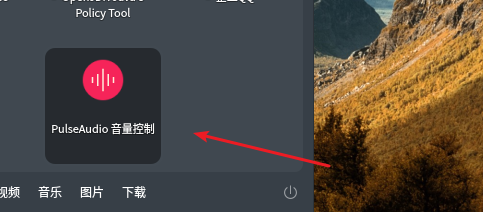
7. 실행 후 "출력 장치"에서 해당 출력 장치를 선택하세요.
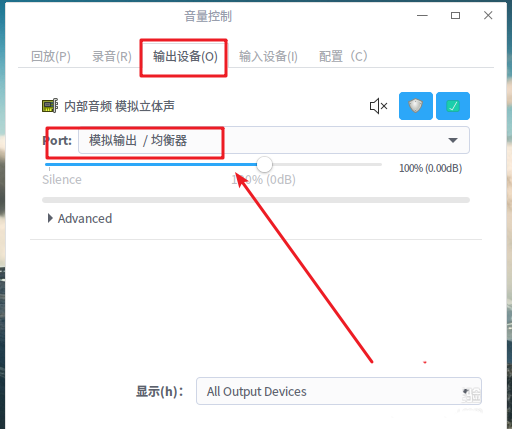
8. 설치해야 하는 경우 터미널에서 apt-get 명령을 통해서만 설치하면 됩니다.
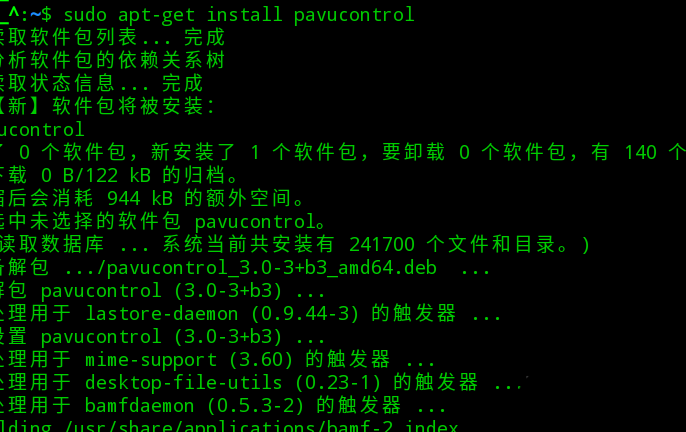
이 문제의 주된 원인은 오디오 출력 설정 문제입니다. 마음에 드셨으면 좋겠고, 앞으로도 이 사이트에 많은 관심 부탁드립니다.
관련 추천:
Linux에서 전원 켜기 및 끄기 사운드 효과를 끄는 방법은 무엇입니까?
Linux 시스템에서 벡터 AI 형식을 여는 방법은 무엇입니까?
Linux에서 복사본을 만드는 방법 Linux에서 복사본을 만드는 방법
위 내용은 Linux에서 헤드폰을 연결한 후 소리가 들리지 않는 문제를 해결하는 방법의 상세 내용입니다. 자세한 내용은 PHP 중국어 웹사이트의 기타 관련 기사를 참조하세요!